Chrome kann einige gängige Dateiformate öffnen. Es können die meisten Bildformate einschließlich SVG- und ICO-Dateien angezeigt werden. Es kann auch eine Vorschau von PDFs anzeigen. In der Tat hat Chrome einen einigermaßen guten PDF-Reader. Es kann sogar eine Webseite in eine PDF-Datei konvertieren, die Sie drucken können. Der PDF-Reader von Chrome ist jedoch einfach, wenn Sie etwas anderes als das Lesen eines PDF-Dokuments ausführen möchten. Die Leute bevorzugen dedizierte PDF-Reader wie Foxit Reader, mit denen Sie Text in PDF-Dateien suchen können, ohne sie zu öffnen. Wenn Sie in Chrome auf eine PDF-Datei klicken, wird diese automatisch im Browser geöffnet. Chrome leitet die Datei nicht zu Ihrem Standard-PDF-Viewer weiter. Es wird auch nicht angeboten, die Datei zu speichern. Wenn Sie PDFs nicht in Ihrem Browser öffnen möchten, können Sie Chrome dazu zwingen, PDFs in einer externen App zu öffnen.
Stellen Sie den Standard PDF Viewer ein
Chrome sendet PDF-Dateien an Ihren Standard-PDF-Viewer. Bevor Sie Chrome zwingen, PDF-Dateien in einer externen App zu öffnen, müssen Sie entscheiden, in welcher App die PDF-Datei geöffnet werden soll. Legen Sie es als Standard-PDF-Viewer fest.
Öffnen Sie, um den Standard-PDF-Viewer in Windows 10 festzulegendie Einstellungen App. Gehen Sie zur Einstellungsgruppe Apps. Wählen Sie die Registerkarte Standard-Apps. Klicken Sie auf Standardeinstellungen nach Dateityp festlegen. Blättern Sie durch die lange Liste der Dateiformate und suchen Sie das PDF-Dateiformat. Wählen Sie Ihren bevorzugten PDF-Viewer.

Stellen Sie das PDF-Protokoll in Chrome ein
Als Nächstes müssen Sie Chrome anweisen, das Öffnen von PDF-Dateien zu beenden und diese an Ihren Standard-PDF-Viewer zu senden. Öffnen Sie Chrome und geben Sie Folgendes in die URL-Leiste ein.
chrome://settings/content
Scrollen Sie zum Ende dieses Fensters. Am Ende befindet sich ein Abschnitt namens PDF-Dokumente. Aktivieren Sie die Option "PDF-Dateien in der Standard-PDF-Viewer-Anwendung öffnen". Klicken Sie auf "Fertig".
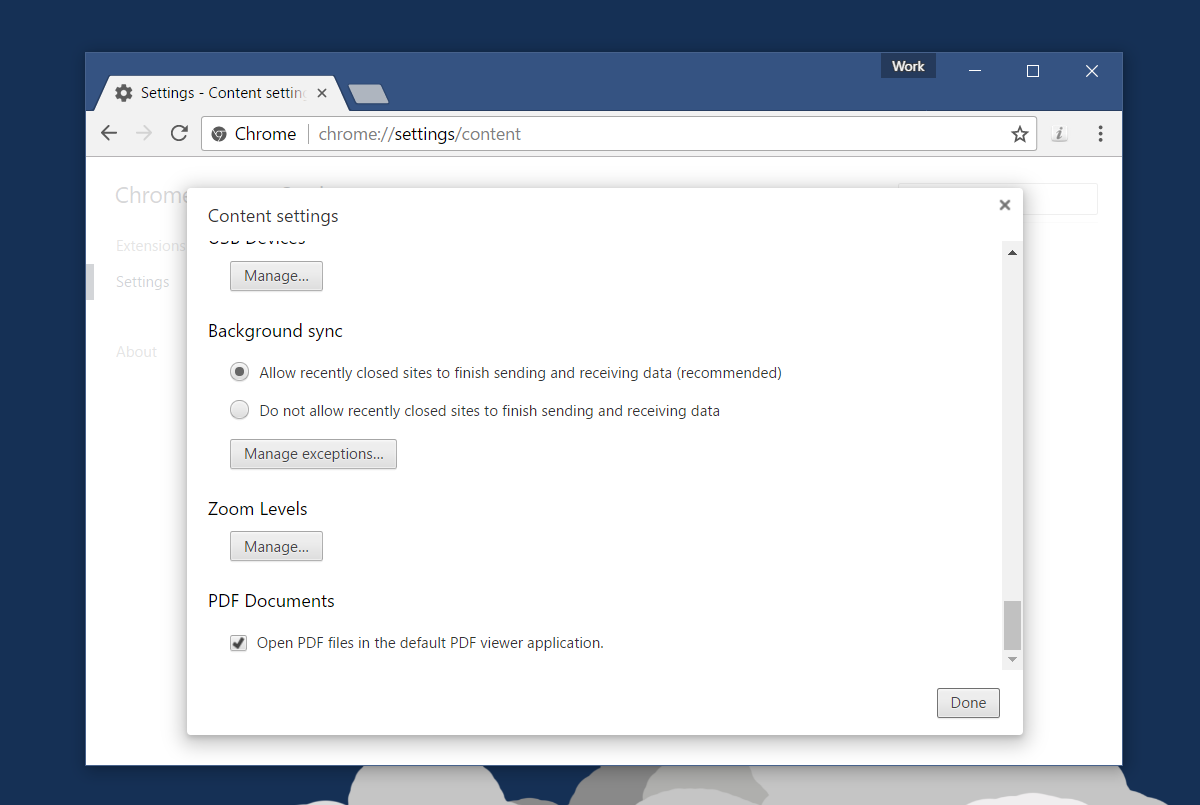
Von diesem Punkt an, wann immer Sie auf a klickenWenn Sie einen Link zu einer PDF-Datei erstellen, wird diese in Ihrem Standard-PDF-Viewer geöffnet. Es kann eine kleine Verzögerung zwischen dem Klicken auf die Datei und dem Öffnen der Datei geben. Dies liegt daran, dass die Datei zuerst heruntergeladen wird, bevor sie geöffnet wird.
Wenn Sie eine PDF-Datei in Chrome öffnen, geschieht dies nichtmüssen vollständig heruntergeladen werden, bevor Sie es anzeigen können. Die ersten Seiten können fast sofort angezeigt werden, während die anderen Seiten heruntergeladen werden. Wenn Sie Chrome zwingen, PDF-Dateien in einer externen App zu öffnen, müssen Sie die Downloadzeit berücksichtigen. Stellen Sie sicher, dass Ihr standardmäßiger PDF-Viewer andere Apps nicht daran hindert, Dokumente an ihn zu senden.













Bemerkungen